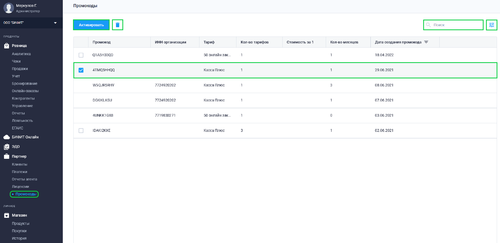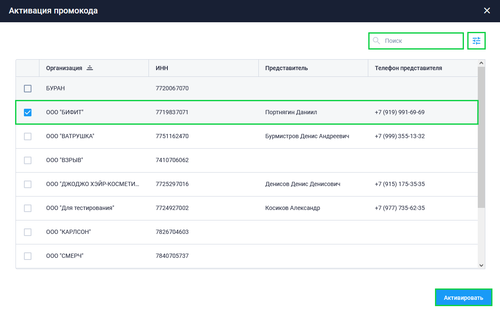Раздел "Промокоды": различия между версиями
Merkulov (обсуждение | вклад) |
Merkulov (обсуждение | вклад) м (Merkulov переименовал страницу Раздел промокоды в Раздел "Промокоды" без оставления перенаправления) |
||
| (не показаны 24 промежуточные версии этого же участника) | |||
| Строка 1: | Строка 1: | ||
[[Файл:Раздел Промокоды.png|thumb|500px|'''Раздел Промокоды''']] | |||
[[Файл:Активация промокода.png|thumb|500px|'''Активация промокода''']] | |||
[[Файл:Активация промокода клиентом через магазин ЛК.png|thumb|500px|'''Активация промокода клиентом самостоятельно''']] | |||
Раздел '''Промокоды''' предназначен для работы с промокодами партнера. | Раздел '''Промокоды''' предназначен для работы с промокодами партнера. | ||
| Строка 4: | Строка 10: | ||
Раздел '''Промокоды''' представлен в виде таблицы со списком промокодов, которые были созданы партнером. Также в разделе предусмотрена система фильтров и поиска по ключевому слову. Таблица содержит в себе следующую информацию: | Раздел '''Промокоды''' представлен в виде таблицы со списком промокодов, которые были созданы партнером. Также в разделе предусмотрена система фильтров и поиска по ключевому слову. Таблица содержит в себе следующую информацию: | ||
* Промокод | * Промокод | ||
* ИНН организации | * ИНН организации | ||
* Тариф | * Тариф | ||
| Строка 14: | Строка 19: | ||
{{Note|'''''Примечание'''''<br> | {{Note|'''''Примечание'''''<br> | ||
В табличной | В табличной свободные промокоды будут с пустой ячейкой в строке.|800}} | ||
| Строка 22: | Строка 27: | ||
* Во всплывающем окне выберите клиента, которому активируется лицензия. Для этого выделите пустую ячейку в строке клиента | * Во всплывающем окне выберите клиента, которому активируется лицензия. Для этого выделите пустую ячейку в строке клиента | ||
* Нажмите кнопку '''''Активировать''''' | * Нажмите кнопку '''''Активировать''''' | ||
После активации промокода, в строчке активированного промокода появится ИНН организации, для которой была активирована лицензия и напротив промокода пропадет пустая ячейка. | |||
Также клиент партнера может самостоятельно активировать промокод, для этого необходимо: | |||
# Перейти в подраздел '''Магазин → Покупки''' | |||
# Нажмите на кнопку '''''Активировать промокод''''' | |||
# Во всплывающем окне укажите промокод полученный от партнера | |||
# Проверьте корректность указанного промокода и нажмите '''''Далее''''' | |||
{{Note|'''''Примечание'''''<br> | |||
При активации промокода во всплывающем окне появляется список клиентов партнера, список представлен в виде таблицы и содержит в себе следующую информацию: | |||
* Наименование организации | |||
* ИНН организации | |||
* ФИО представителя | |||
* Телефон представителя в формате +7 (ххх) ххх-хх-хх<br><br> | |||
Если партнер активирует лицензию для нового клиента, то ему необходимо для начала завести карточку клиента в разделе '''Партнер → Клиенты'''<br> | |||
Созданный промокод можно удалить, для этого выделите пустую ячейку в строке промокода и нажмите на кнопку [[Файл:Удаление в Личном кабинете.png]]. Лицензии, которые использовались для создания этого промокода, вернуться. | |||
|800}} | |||
Текущая версия на 18:40, 14 декабря 2022
Раздел Промокоды предназначен для работы с промокодами партнера.
Раздел Промокоды представлен в виде таблицы со списком промокодов, которые были созданы партнером. Также в разделе предусмотрена система фильтров и поиска по ключевому слову. Таблица содержит в себе следующую информацию:
- Промокод
- ИНН организации
- Тариф
- Количество тарифов
- Стоимость за 1
- Количество месяцев
- Дата создания промокода
Для активации промокода необходимо совершить следующие действия:
- Выберите свободный промокод, нажав на пустую ячейку в строке промокода
- Нажмите кнопку Активировать
- Во всплывающем окне выберите клиента, которому активируется лицензия. Для этого выделите пустую ячейку в строке клиента
- Нажмите кнопку Активировать
После активации промокода, в строчке активированного промокода появится ИНН организации, для которой была активирована лицензия и напротив промокода пропадет пустая ячейка.
Также клиент партнера может самостоятельно активировать промокод, для этого необходимо:
- Перейти в подраздел Магазин → Покупки
- Нажмите на кнопку Активировать промокод
- Во всплывающем окне укажите промокод полученный от партнера
- Проверьте корректность указанного промокода и нажмите Далее
![]() Примечание
Примечание
При активации промокода во всплывающем окне появляется список клиентов партнера, список представлен в виде таблицы и содержит в себе следующую информацию:
- Наименование организации
- ИНН организации
- ФИО представителя
- Телефон представителя в формате +7 (ххх) ххх-хх-хх
Созданный промокод можно удалить, для этого выделите пустую ячейку в строке промокода и нажмите на кнопку